请注意::本文仅为方便您阅读而提供。本文由翻译软件自动翻译,可能未经校对。本文的英文版应被视为官方版本,您可在此找到最新信息。您可以在此处访问。
开展重新参与电子邮件营销活动
上次更新时间: 2025年12月9日
要在电子邮件营销中保持良好的发件人声誉,获得经过验证的同意非常重要。重新参与营销活动是一种有效的方式,可以确认之前向您的品牌提供了可验证的同意发送营销电子邮件的联系人的选择加入状态。
为了向参与度最高的联系人发送邮件,建议使用双重选择并每季度开展一次重新参与营销活动。
请注意:您只能使用再次接触营销活动来重新确认联系人的选择加入状态。对于尚未直接向您的品牌提供选择的联系人,您不应使用重新吸引活动来获得其选择。HubSpot 要求营销电子邮件发送中包含的任何联系人都要有可验证的选择加入记录。
了解再参与营销活动
重新参与营销活动是一种一次性电子邮件营销活动,它要求所有尚未使用某种形式的双重选择进入的联系人确认他们仍然愿意接收电子邮件。
只有确认订阅状态的联系人才会保留在您的账户中。那些没有确认的联系人将被从 HubSpot 中退出营销电子邮件。这样,就会有一批高度参与的联系人,他们已证明自己愿意继续接收贵公司的营销电子邮件。
你可以在 HubSpot Community.= 上看到一些重新吸引活动的例子。
为重新吸引营销活动做准备
在开始重新吸引营销活动之前,建议您做好以下准备工作:
- 在表单中添加通知和同意信息:在表单中添加通知和同意信息,以便填写表单的客户知道他们选择接收哪些通信。
- 为重新订阅设置表单:您可以创建一个与订阅类型相关联的表单,客户可以使用该表单选择订阅特定的订阅类型。了解有关重新订阅表单的更多信息。
- 设置订阅类型: 设置订阅类型,以便客户只选择接收他们希望接收的电子邮件类型。
创建不活跃联系人分类
为近期未与您的邮件互动的联系人创建一个活跃网段。
- 在你的 HubSpot 帐户中,导航到 CRM > 细分。
- 在右上方,单击 "创建分段"。
- 在右上方,单击下一步。
- 在段落编辑器顶部,单击edit 编辑图标 ,输入段落名称 。
- 添加以下基于属性的筛选器:
- 最后打开营销电子邮件的日期 | 未知
- 发送的营销电子邮件 | 大于 | 11
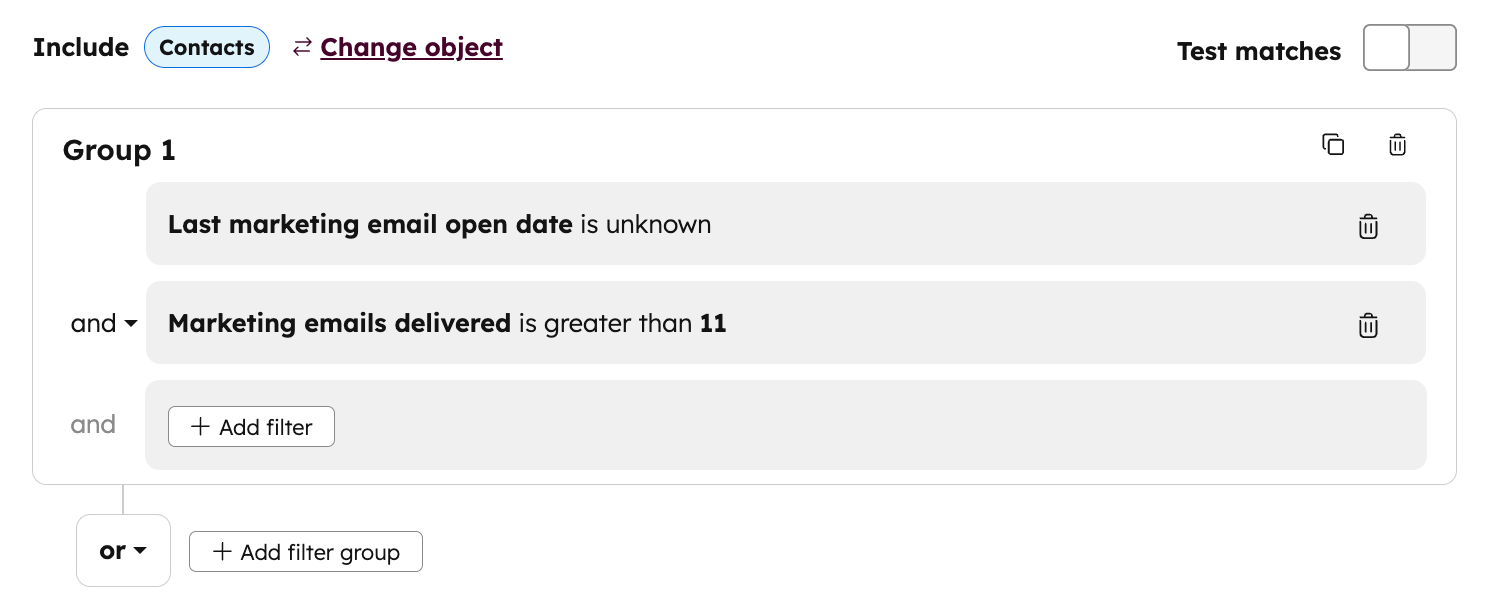
- 在右上角单击 "下一步"。
- 在右侧面板中,单击保存并处理分段。
创建重新参与电子邮件
创建一封新电子邮件发送给您的细分市场。该邮件将包含一个链接,鼓励收件人确认订阅。
- 在您的 HubSpot 账户中,导航至 营销 > 电子邮件。
- 在右上角,单击 "创建电子邮件"。
- 在右侧面板中,选择常规。
- 选择模板。
- 在邮件编辑器中,为邮件添加一个链接,收件人可以点击该链接继续订阅。建议将链接指向一个简单的感谢页面,在该页面上可以确认收件人的选择加入状态。
- 单击页面顶部的 "发送至 "部分。
- 在侧边栏编辑器中,单击 "发送至 "下拉菜单,选择您创建的未加入联系人段 。
- 编辑并发送电子邮件。
创建退出细分市场
等联系人收到邮件并点击链接(如果他们想重新订阅)一周后,您就可以为那些收到邮件但没有点击链接的联系人创建一个细分市场。
- 在你的 HubSpot 帐户中,导航到 CRM > 细分。
- 在右上角,单击创建段。
- 在右上方,单击下一步。
- 在网段编辑器顶部,单击edit 编辑图标 ,输入网段名称 。
- 添加以下基于事件的过滤器:
- 营销电子邮件 | [您的重新参与电子邮件] | 电子邮件已发送给联系人,但他们没有点击链接。
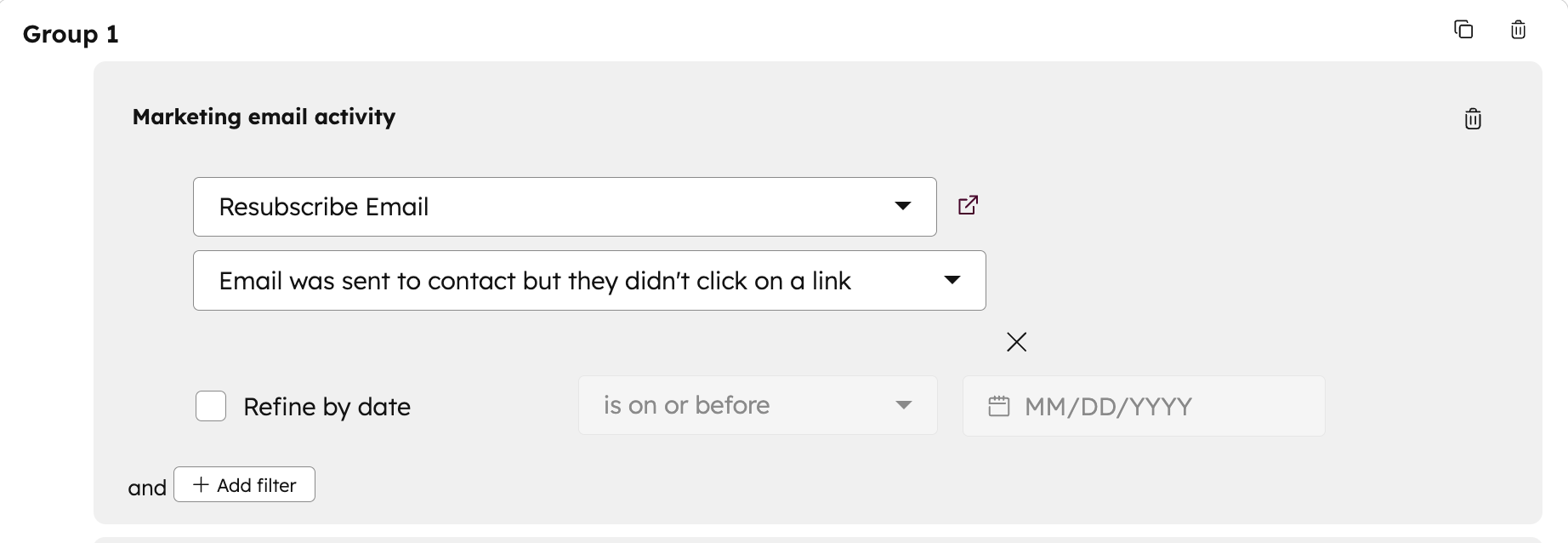
- 在右上角单击 "下一步"。
- 在右侧面板中,单击保存并处理分段。
选择退出未确认的联系人
- 在你的 HubSpot 帐户中,导航到 CRM > 细分。
- 将鼠标悬停在要选择退出的联系人段上,然后单击更多 下拉菜单并选择导出。
- 在对话框中,选择要包含的其他属性旁边的复选框,然后单击下一步。
- 单击文件格式 下拉菜单并选择CSV。
- 单击导出。
- 导入这些已选择退出的联系人。
今后,这些联系人将不会收到营销电子邮件,除非他们重新订阅。
Email
Marketing Email
你的反馈对我们至关重要,谢谢。
此表单仅供记载反馈。了解如何获取 HubSpot 帮助。